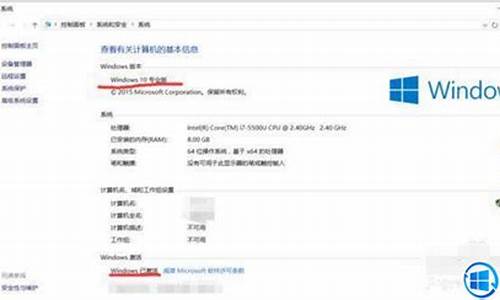电脑系统正在还原怎么停止-电脑还原系统如何停止
1.电脑注销后开不了机了,一直都是启动修复正在检查系统问题
2.开机时电脑一直显示正在撤销对计算机所做的更改怎么办?
3.win7配置失败还原更改很久了,等了两个多小时了,不重装系统能开机不
4.等了半天了 配置windows更新失败 正在还原更改 怎么办 win8
5.您好。电脑一直显示“正在还原以前版本的windows”没动怎么办?
电脑注销后开不了机了,一直都是启动修复正在检查系统问题

电脑注销后开不了机了,一直都是启动修复正在检查系统问题
系统停止在启动界面、系统瘫痪、崩溃或者蓝屏的修复方法:
1、开机不断点击F8键,进入系统操作选单,选“最后一次正确配置”,重启电脑,看能否解决。
2、开机不断点击F8键,进入系统操作选单,选“安全模式”,如能成功进入,依次单击“开始”→“所有程序”→“附件”→“系统工具”→“系统还原”,出现“系统还原对话框”,选择“恢复我的计算机到一个较早的时间”。 这样可以用Windows系统自带的系统还原功能,还原到以前能正常开机的时候一个还原点。(如果有的话)
3、用系统安装光盘盘,放入光驱,重启电脑,进入光盘安装系统状态,等到启动界面闪过后,不要选安装系统,而是选修复系统,对目前系统进行修复(可能会运行很长时间,2-4小时都可能),耐心等待修复完成,看看是否能解决问题。
如以上3个方法都无效,只能重装系统。
建议你用”电脑店超级U盘启动盘制作工具V6.2(UEFI启动体验版)“制作U盘启动盘或者光盘启动盘来安装操作系统。
为了顺利安装系统,不会中途卡机和当机,你必须先把你的所要安装系统的分区进行格式化,如果硬盘内有一两个系统恢复和保护性分区,它会阻止安装非本机OEM的系统,解决方法:就是彻底删除系统分区,并删除所有恢复性或保护性的小分区(一般大小为100--500M),再安装系统。
最流行的的系统安装方法:用U盘做成系统启动安装盘
首先要下载一个操作系统镜像文件
可以在下面下载Windows各版本的操作系统,里面还有详细的电脑系统安装教程:
系统下载基地 xiazaijidi. 这是目前最好的,在里面下载你所需系统镜像文件(一般格式为:ISO)。
具体方法:
准备好一个等于或者大于4GB的U盘,先完成格式化。
a、从电脑店U盘工具官方网站u.diannaodian. (前面加::)-下载”电脑店超级U盘启动盘制作工具V6.1(UEFI启动体验版)“。
b、运行程序之前请尽量关闭杀毒软件和安全类软件(本软件涉及对可移动磁盘的读写操作,部分杀软的误报可能会导致制作失败!)下载完成之后Windows XP系统下直接双击运行即可,Windows Vista或Windows7/8系统请点右键以管理员身份运行。
U盘启动安装盘的具体制作:
1. 默认模式:
默认模式1.1:打开主程序,插入U盘/SD卡等可移动设备,在磁盘列表里会自动列出当前电脑中所有的可移动磁盘的盘符、型号、容量等信息。
默认模式1.2:选择你要制作启动的可移动磁盘,启动模式USB-HDD或USB-ZIP可选,默认用USB-HDD模式。(chs模式主要针对某些不能检测的Bios,一般不需要勾选此项!如果你想把U盘剩余部分转成NTFS格式可以勾选NTFS选项,注意:格式化成NTFS会影响U盘启动部分功能的使用,除非需要存储超过4G的单文件,否则不建议勾选此项!)
默认模式1.3:尽量退出杀毒软件和安全类软件以免制作失败,点击“一键制作启动U盘”按钮,程序会提示是否继续,确认所选U盘无重要数据后点是开始制作.
(注意:使用电脑店U盘启动盘制作工具2.0以及之前版本制作过的U盘如果制作失败请先执行初始化U盘)
默认模式1.4:制作过程根据电脑配置和U盘芯片的不同耗时长短也不同,请耐心等待。制作完成后正确设置电脑BIOS即可从U盘启动了。为了验证U盘启动制作是否成功,可以运行模拟启动。
注:模拟启动仅供测试U盘启动是否制作成功,不可用于测试内部DOS和PE系统。
2. ISO模式:
ISO模式2.1:切换到ISO模式或者直接点击主程序左上角的ISO制作,程序会切换到ISO制作界面。
ISO模式2.2:点击“一键制作启动U盘”按钮后程序会在“D:\电脑店ISO\”文件夹下创建DND.ISO镜像。
ISO模式2.3:打开ISO模式的一键制作启动U盘,点击ISO模式里的按钮,按照图中推荐选项进行选择,最后点击写入按钮等待写入完成。(如需刻录光盘,点击“刻录光盘”按钮进行刻录操作!)
注:ISO模式同样支持将Win7或者Win8系统镜像写入U盘做成系统安装盘。
按以上步骤制作好U盘的系统安装盘,即可安装Win7或者Win8系统了。
小注:
把U盘设置为第一启动顺位设备的方法1:
开启电脑,根据开机的时候,刚一闪过的第一次开机画面,在屏幕下方显示的白色提示文字,一般是出现“DEL”,那么按下 “del(delete)”键;如果是别的,根据提示可以尝试按F2、F8、F10、F12等等,就可以进入BIOS 。因为各种型号的电脑根据主板的不同,BIOS设置也略有不同,你先在里面菜单里找到带有“BOOT”字样的这一大项,然后进入细项,选择里面的,First Boot:这个的意思就是电脑启动的第一引导驱动,就在这里选择(用上下箭头,或者屏幕下方有英文提示)”USB“字样的设备,然后按F10保存后重新启动,当电脑重启后,里有可以支持的U盘启动盘时,会在屏幕上面显示进入U盘的系统安装界面。
把U盘设置为第一启动顺位设备的方法2:
开启电脑,根据开机第一个启动画面,在电脑最下方的显示的提示,不停地F9(也可能是F2或者F12),可进入快速启动设备选择项菜单,在菜单里选择:”USB“字样的设备,也可进入U盘启动引导。(进入步骤同方法1)
通过U盘安装系统的过程基本是傻瓜式的,按照系统安装界面的提示步骤一步步执行即可,很简单,亦不在此赘述。)
最后,如果重装系统之后,还是出现此种故障,那就是你的电脑硬件有问题了。
一般是:主板、内存或者显卡坏了或者机器灰尘太多散热有问题,都可能造成此种故障。请去电脑店找专业人士检查维修。
如有疑问,请追问,必复!
如满意,请给我一个纳,谢谢!
电脑一直是启动修复检查系统问题系统停止在启动界面、系统瘫痪、崩溃或者蓝屏的修复方法:
1、开机不断点击F8键,进入系统操作选单,选“最后一次正确配置”,重启电脑,看能否解决。
2、开机不断点击F8键,进入系统操作选单,选“安全模式”,如能成功进入,依次单击“开始”→“所有程序”→“附件”→“系统工具”→“系统还原”,出现“系统还原对话框”,选择“恢复我的计算机到一个较早的时间”。 这样可以用Windows系统自带的系统还原功能,还原到以前能正常开机的时候一个还原点。(如果有的话)
3、用系统安装光盘盘,放入光驱,重启电脑,进入光盘安装系统状态,等到启动界面闪过后,不要选安装系统,而是选修复系统,对目前系统进行修复(可能会运行很长时间,2-4小时都可能),耐心等待修复完成,看看是否能解决问题。
如以上3个方法都无效,只能重装系统。
建议你用”电脑店超级U盘启动盘制作工具V6.2(UEFI启动体验版)“制作U盘启动盘或者光盘启动盘来安装操作系统。
为了顺利安装系统,不会中途卡机和当机,你必须先把你的所要安装系统的分区进行格式化,如果硬盘内有一两个系统恢复和保护性分区,它会阻止安装非本机OEM的系统,解决方法:就是彻底删除系统分区,并删除所有恢复性或保护性的小分区(一般大小为100--500M),再安装系统。
我新买的电脑.开机显示无法启动.启动修复正在检查系统问题.怎么办我去,那是非正常关机出现的情况,开机后直接正常启动就没事了
希望纳
戴尔n5010开机启动不了!正在检查系统 尝试自动修复 是哪里的问题 ?一直都没好知友您好!
有可能是中木马或了吧?
要及时升级IE,防止木马侵袭
及时升级杀毒软件,经常杀毒
没装防火墙的情况下不要联网
这都是电脑正常的维护手段。
搞定了请给我纳答案。谢谢
我的电脑老是出现启动修复正在检查系统问题而且开不了机,有什么办法能打开电脑么?
电脑没什么重要资料直接重装系统就行了。非正常关机造成文件丢失,或者BIOS中启动顺序不对。
windown7 开机时出现了你的计算机无法启动,启动修复正在检查系统问题。系统问题吧。重新装个系统看看
老是在启动修复正在检查系统问题这个页面该怎么处理1)先软后硬,重新安装操作系统,不要安装软件、补丁、驱动等,看看开机还有问题吗?如果没有在逐步的安装驱动、补丁、软件,找出不合适的东西就不要安装了。
请注意:如果还原系统或重装后,安装驱动、补丁、软件等东西时,一定要将影响你这次出事的东西不要在安装上去了,否则就白还原或重装了。
2)硬件方面,如硬盘、内存、显卡、主板等是否出现问题,如果是硬件问题引起的,建议检修一下去。
3)另外就是与您关机前的不当操作有关系吧?比如:玩游戏、看、操作大的东西、使用电脑时间长造成的卡引起的吧?或下载了不合适的东西,故障不会无缘无故的发生吧(如果是这个问题引起的,只要注意自己的电脑不卡机、蓝屏、突然关机,开机就不会这样了)?
东芝笔记本启动显示『您的计算机无法启动,启动修复正在检查系统问题』系统坏了。直接换个验证过的系统盘重装系统就行了,这样就可以全程自动、顺利解决 系统安装 的问题了。用u盘或者硬盘这些都是可以的,且安装速度非常快。但关键是:要有兼容性好的(兼容ide、achi、Raid模式的安装)并能自动永久激活的、能够自动安装机器硬件驱动序的系统盘,这就可以全程自动、顺利重装系统了。方法如下:
1、U盘安装:用ultraiso软件,打开下载好的系统安装盘文件(ISO文件),执行“写入映像文件”把U盘插到电脑上,点击“确定”,等待程序执行完毕后,这样就做好了启动及安装系统用的u盘,用这个做好的系统u盘引导启动机器后,即可顺利重装系统了;
2、硬盘安装:前提是,需要有一个可以正常运行的Windows系统,提取下载的ISO文件中的“*.GHO”和“安装系统.EXE”到电脑的非系统分区,然后运行“安装系统.EXE”,直接回车确认还原操作,再次确认执行自动安装操作。(执行前注意备份C盘重要资料!);
3、图文版教程:有这方面的详细图文版安装教程怎么给你?不能附加的。会被系统判为违规的。
重装系统的系统盘下载地址在“知道页面”右上角的…………si xin zhong…………有!望纳!
急求帮助!win7开机就是启动修复正在检查系统问题,检查半天说无法修复,单击完成退出并关闭如果是开机后再没出现过,可能是系统再读取时出现异常,不必理睬。
但如果再次出现,建议重做系统。
计算机无法正常启动,并且老是出现启动修复正在检查系统问题的状态那是因为您不是正常关机 您要是正常关机就不会出现这歌问题了
开机时电脑一直显示正在撤销对计算机所做的更改怎么办?
正在撤销对计算机所做的更改一般几分钟或者十几分钟就完成了。注意在此期间不要强制关机,否则会导致系统文件受损,搞不好就系统崩溃了。
关机重开后拼命按F8,在弹出界面点击高级选项后选择系统还原,余下的只需根据电脑提示逐步操作,直到开机后界面恢复正常即可,系统还原需谨慎,有可能格式化C盘。开机后把自动更新关掉,防止再次出现同类问题。
扩展资料:
系统文件损坏。如Win2K下的kernel32.DLL,Win98FONTS目录下的字体等基本文件在系统运行时损坏,导致系统无法完成初始化,启动时被迫重启。
定时软件或任务软件工作。如果您在任务栏中设置了重启或加载了一些工作程序,那么当时间到来时,计算机将重新启动。
电源输出功率不足。大型3D游戏等软件占用大量CPU,CPU需要大功率电源时,会出现电源不足,过载会造成断电保护,停止输出。电源停止输出后,减少负载,重新启动电源。由于保护/恢复时间很短,我们给出了主机自动重启的性能。
win7配置失败还原更改很久了,等了两个多小时了,不重装系统能开机不
://jingyan.baidu/article/19020a0a09f67e529c284258.html
解决办法:
1、首先重启--F8
2、选择--目录服务还原模式
3、又出现失败这个画面--这里千万不要慌--一定要等,不要看见就重启,不用等很久的也就几分钟
4、出现欢迎画面,完全进入了,这个时候有些慢,因为在还原目录,等几分钟,完全进入,再次重启
5、这里正常启动windows,就可以进入了
等了半天了 配置windows更新失败 正在还原更改 怎么办 win8
1. ?开机,之后按住电源按键5-8s,直到系统断电
2. ?系统断电情况下,同时按住Shift和F8按键
3. ?持续按住Shift和F8按键,按下并释放电源按键,同时持续按住Shift和F8按键
4. ?屏幕显示Lenovo Logo,然后显示“Please Wait”,此时释放Shift和F8按键
5. ?可以看到恢复界面。如果仍出现黑屏现象,重复上述步骤1-5。
6. ?在恢复界面,点击“查看高级恢复选项”
7. ?选择“疑难解答”——“高级选项”——“启动设置”——“重启”
8. ?系统重启至启动设置界面
9. ?根据屏幕提示按4选择“启用安全模式”,系统将引导至安全模式
10. ? 输入用户名和密码,登录至安全模式
打开 控制面板--右上角 查看方式改为类别--卸载程序--看下左上角查看已安装的更新,右键点击最近下载的更新。
控制面板--右上角改为大图标--Windows 更新(updata)--更改设置--设置为从不检查更新。
之后,重启机器测试。
或者你还可以这样
开机。按“F8”,打开并进入“安全模式”
安全模式下进入但还是显示配置windows update失败,不要着急,等待10分钟可能更久(一般不超过2小时。注意!在正常启动的情况下等待5、6小时都没有结果,别管我没提醒~~!)
安全模式等待后就会进入安全模式下的原始界面,这时就基本快成功了!
一旦进入原始界面,就可以稍微等1至2分钟,然后重启电脑,这时让电脑正常启动。这时,正常启动会跳过显示配置windows update失败并进入桌面
最后,结束掉这一切噩梦的开始吧,打开”控制面板“
”查看方式“改为”小图标“,然后打开”windows update“
打开”windows update“中的”更改设置“
把”重要更新“改为”检查更新,但是让我选择是否下载和安装更新“,然后点确定,大功告成!
在安全模式下显示配置windows update失败,要耐心等待10分钟或更长时间(一般不超过3小时)
最后一步禁用windows update的方式很多,也可以随意更改
您好。电脑一直显示“正在还原以前版本的windows”没动怎么办?
系统回滚失败,直接换个验证过的系统盘重装系统就行了,这样就可以全程自动、顺利解决win7系统回滚失败,无法进入桌面的问题了。用u盘或者硬盘这些都是可以的,且安装速度非常快。但关键是:要有兼容性好的(兼容ide、achi、Raid模式的安装)并能自动永久激活的、能够自动安装机器硬件驱动序的系统盘,这就可以全程自动、顺利重装系统了。
拓展:
1、Windows?7是微软公司推出的电脑操作系统,供个人、家庭及商业使用,一般安装于笔记本电脑、平板电脑、多媒体中心等。微软首席运行官史蒂夫·鲍尔默曾经在2008年10月说过,Windows?7是Windows?Vista的“改良版”。微软公司称,2014年,Windows7主流支持服务过期时间为2015年1月13日,扩展支持服务过期时间为2020年1月14日。
2、2011年2月23日凌晨,微软面向大众用户正式发布了Windows?7升级补丁——Windows?7?SP1(Build7601.17514.101119-1850),另外还包括Windows?Server?2008?R2.?SP1升级补丁。微软将取消Windows?XP的所有技术支持。北京时间2013年12月10日消息,Windows?7于10月30日停止销售零售版本。
3、2014年10月31日起,Windows7家庭普通版、家庭高级版以及旗舰版的盒装版将不再销售。而且微软也不再向OEM厂商发放这三个版本的授权。2015年1月14日起,微软停止对Windows7系统提供主流支持,这意味着微软正式停止为其添加新特性或者新功能。
声明:本站所有文章资源内容,如无特殊说明或标注,均为采集网络资源。如若本站内容侵犯了原著者的合法权益,可联系本站删除。